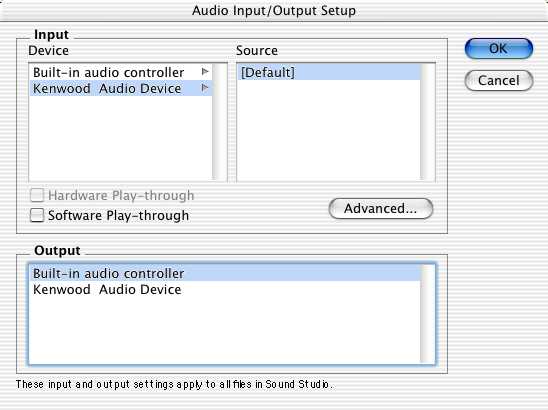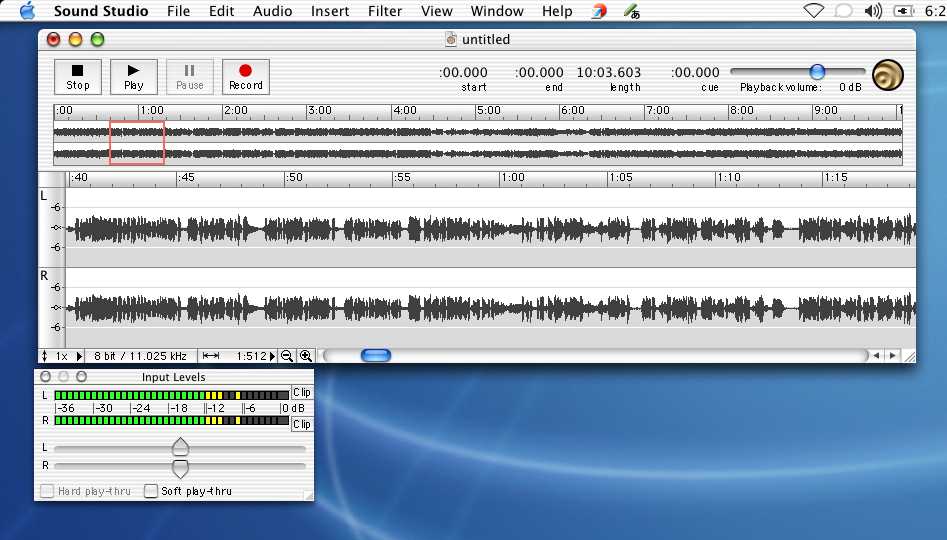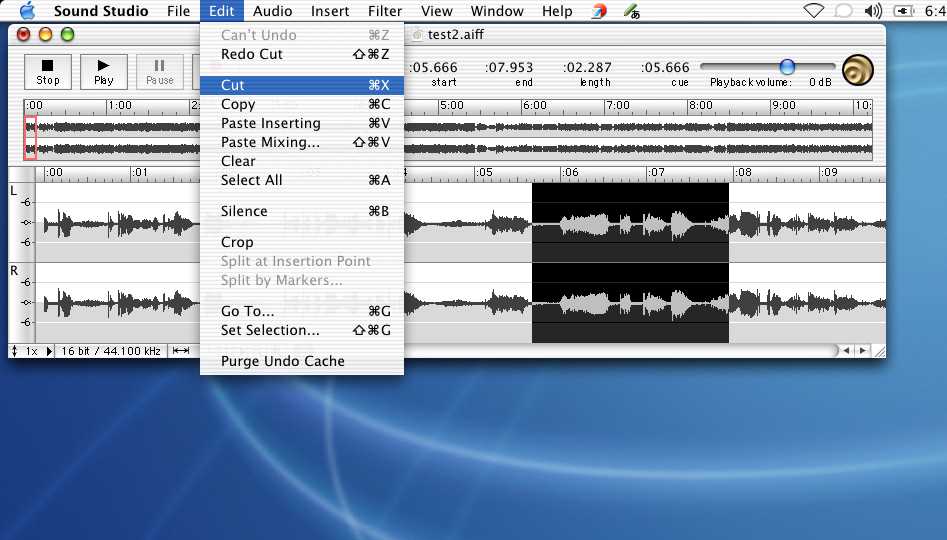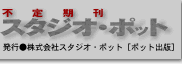 |
| ▲ゴト技top| 第5章 1| 2| 3| 4| 5| 6| 7| 8| 9| 10| 11| |
| [第5章●録音データのデジタル化道] 4… 音をコンピュータに取り込む |
[2003.10.09登録] |
| 石田豊 |
実のところ、私はコンピュータにおけるサウンドの取り扱いについちゃ、何も知りはしない。だったらこんな記事は書くなよ、と言われればそれまでである。まさにその通りで、ホントなら私だって、この手の記事は(無知をさらけ出すだけなので)できれば書きたくはない。 にもかかわらず、なんで書くのか。それは自分自身が知りたいのに世間にほとんど情報がないからだ。 先にも書いたように、ずっと取材の際の録音データをデジタル化(つまりPCデータ化)したいと思っていたのだが、適切な情報にはほとんど巡り合わなかった。だからショボくてもいいから自分で考えていくしかないわけだ。 という事情なので、以下紹介するソフトやノウハウについても、間違いもあろうし、もっといいやり方や製品が存在しているかもしれない。あらかじめお断りしておくとともに、ご存知の方からのご教示を期待したい。 さて、録音データのデータ化である。 前回述べたように、USBオーディオ装置として、私はKENWOODのAFiNA VH-7PCという製品を購入した。 形状としては、オーディオ用のミニコンポとまったく同じようなものである。本体 スピーカ2台。オーディオミニコンポと違う点はたった一点であって、それは背面にUSBポートがついているだけだ。 このポートとパソコンのUSBポートを添付のUSBケーブルで接続する。パソコン側のCD-ROMドライブに音楽用CDを挿入し、再生ソフト(たとえばMacではiTunes)で再生し、AFiNA側で入力セレクタを「PC USB」にセットすると、AFiNA側のスピーカーから音が出る。コンピュータに内蔵されているスピーカーなんかとは比較にならない豊かな音で再生される。もちろん、ビープ音などもこちらのスピーカーから出るわけで、このモードにしておくとOSの警告音のサウンドクオリティが無駄に高いということもわかる。 これはUSBオーディオを再生装置として使っている場合だが、逆、つまり入力装置としても使うことができる。 つまり、AFiNAの入力セレクタをCDやAMラジオなどにセットすれば、普通のオーディオ装置のように使えるのだが、この「音」をパソコンに取り込むことができる。もちろん、AFiNAにはAUX端子があるから、MDプレーヤも接続できるので、そっちの音でも大丈夫。 しかし、そのためには入力ソフトが必要になり、私の買ったこの製品にはそうしたソフトは添付していないので、別途用意しなければならない。 私が取りあえず選んだのは「Sound Studio」というソフトだ。他にもっといいのがあるかもしれないが、この分野にはまったく「目」が利かないので、まあ、仕方がない。49.99USドル。円高の折からざっくり6,000円弱というところか。 USBという規格はなかなか優れた規格で、別段Mac用と銘打っていなくても、きちんと動作するものが多い。まずSoundStudioの「Output/Input Device」メニューで入出力機器を指定するのだが、何もしなくてもケーブルをつないだだけで、この指定ウインドウにKenwood Audio Deviceという項目が追加されている。もちろん入力ソースとしてこちらを指定する。 入力装置を自分の使っている装置に指定する Sound Studioの標準的な画面はこのようなものだ。USBオーディオ機器につないでいると、下側のウインドウに入力レベルがグラフ表示されるので、ホントはここで入力レベルの調整をおこなうのだが、現在のバージョンではAFiNAをつないだ時にはこの調整ができない。ここはちょっと不便なところ。他のUSB機器だと大丈夫だそうだ。 Sound Studioでは音を波形として表示、編集が可能だ MDプレーヤのイヤホンジャックとAFiNAのテープ/再生入力のコネクタをケーブルで接続する。そのためには電気屋で片側がステレオミニプラグで、もう片側が二股になったミニプラグのケーブルを買ってこなければならないが、なあに、数百円というところである。 準備はこれだけで、あとはサウンドスタジオの録音ボタンを栗区するだけで取り込みが開始される。録音の品質ははあらかじめ設定できるのだが、比較的低レベル(8bit、11.025KHz)で10分の録音なら、できあがったファイルは12MB程度の大きさになる。ちなみに16bit、44.1KHzというCDクオリティにすると10分で100MBほどになる。 私にとって、少々困ったことに、この取り込み時にバイオライト(電気スタンド)を点灯していると、ジーというノイズが乗ってしまう。現在は消灯して取り込んでいるが、これではナンなので、今後、対策を考えていきたい。 録音を終了すると、それまでのデータが波形で画面に表示される。ウインドウの上半分に全体像が、下半分にその部分の拡大された波形が表示される。 インタビューの場合、けっこう長い無音部分とか、まったく関係ない部分がたくさん含まれているが、波形で表示されると、そういう部分のビジュアルな把握も容易である。 まずはいらない部分をざくっと選択してカットしてしまう。 いらない部分を視覚的に指定でき、削除することができる。これは大きい こういうのはアナログの録音データではなかなかできるものではない。 ここまでの作業は、実にあっけないものだった。ハードルといえば、USBオーディオ機器の購入だけ。あまりにもあっけなく録音データのデジタル化(コンピュータのデータファイル化)ができてしまった。 なんで、もっと早くにやっていなかったか、われながらあまりにも不思議だ。 |
この記事は
|
お読みになっての印象を5段階評価のボタンを選び「投票」ボタンをクリックしてください。 |
投票の集計 |
投票[ 37 ]人、平均面白度[ 4.5 ] ※「投票」は24時間以内に反映されます※ |
ご意見をお聞かせください |
|
| ←デジタル/シゴト/技術topへもどる | page top ↑ |
| ▲ゴト技top| 第5章 1| 2| 3| 4| 5| 6| 7| 8| 9| 10| 11| |